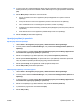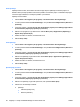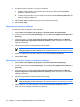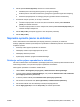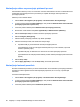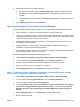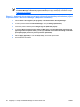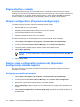ProtectTools (select models only) - Windows Vista
4. Kliknite vrsto poverilnice, ki jo želite spremeniti:
●
Da registrirate poverilnico, kliknite Register (Registriraj) in sledite navodilom na zaslonu.
●
Da izbrišete poverilnico, kliknite Clear (Počisti) in nato Yes (Da) v pogovornem oknu za
potrditev.
●
Da spremenite lastnosti poverilnice, kliknite Properties (Lastnosti) in sledite navodilom na
zaslonu.
5. Kliknite Apply (Uporabi) in nato še OK (V redu).
Spreminjanje nastavitev programa Credential Manager
Na strani "Settings" (Nastavitve) imate dostop in možnost spreminjanja različnih nastavitev, in sicer:
●
General (Splošno) – omogoča spreminjanje nastavitev osnovne konfiguracije.
●
Single Sign On (Enkratna prijava) – omogoča spreminjanje nastavitev delovanja enkratne prijave
za trenutnega uporabnika, na primer, kako ravnati ob zaznavi prijavnih oken, samodejna prijava v
registriranih prijavnih pogovornih oknih in prikaz gesel.
●
Services and Applications (Storitve in aplikacije) – omogoča pregled storitev, ki so na voljo, in
spreminjanje njihovih nastavitev.
●
Settings (Nastavitve) – omogoča izbiro programske opreme za bralnik prstnih odtisov in
prilagoditev varnostne ravni bralnika prstnih odtisov.
●
Smart Cards and Tokens (Pametne kartice in žetoni) – omogoča ogled in spreminjanje lastnosti
za vse pametne kartice in žetone, ki so na voljo.
Nastavitve programa Credential Manager spreminjate takole:
1. Izberite Start > All Programs (Vsi programi) > HP ProtectTools Security Manager.
2. V levem podoknu kliknite Credential Manager, nato pa Settings (Nastavitve).
3. V desnem podoknu kliknite ustrezen jeziček za nastavitve, ki jih želite spremeniti.
4. Sledite navodilom na zaslonu, da spremenite nastavitve.
5. Kliknite Apply (Uporabi) in nato še OK (V redu), da shranite spremembe.
Primer 1 – odobritev prijave v Windows iz upravitelja Credential Manager z uporabo
strani "Advanced Settings" (napredne nastavitve)
1. Izberite Start > All Programs (Vsi programi) > HP ProtectTools Security Manager.
2. V levem podoknu kliknite Credential Manager, nato pa Settings (Nastavitve).
3. V desnem podoknu kliknite jeziček General (Splošno).
4. V razdelku Select the way users log on to Windows (requires restart) (Izbira načina prijave
uporabnikov v program Windows (zahteva ponovni zagon), potrdite polje Use Credential
Manager with classic logon prompt (Uporabi Credential Manager s klasičnim prijavnim
oknom).
5. Kliknite Apply (Uporabi) in nato še OK (V redu), da shranite spremembe.
6. Znova zaženite računalnik.
SLWW Napredna opravila (samo za skrbnike) 61